آموزش ایجاد راهگاه خنکاری قالب تزریق پلاستیک در کتیا
به منظور طراحی راهگاه خنک کاری قالب تزریق پلاستیک در کتیا از محیط Mold Tooling Design استفاده می شود. دستور یا ابزار Add Coolant Channel در این محیط برای اینکار در نظر گرفته شده است.
در ابزار یا همان دستور Add Coolant Channel برای طراحی کانال ها یا همان راهگاه های خنک کاری قالب تزریق پلاستیک در کتیا از یک نقطه یا خط یا یک اسکچ می توان به عنوان نقشه ورودی استفاده کرد.
طراحی راهگاه خنک کاری قالب با ابزار Add Coolant Channel در کتیا
برای استفاده از ابزار Add Coolant Channel به ترتیب زیر عمل می کنیم :
1 . ابتدا وارد محیط Part قطعه مورد نظر می شویم. قطعه مورد نظر برای مثال صفحه سنبه یا ماتریس قالب ما است که قصد داریم کانال خنک کاری بر روی آن ایجاد کنیم. نکته اینکه از نمودار درختی و در زیر مجموعه InjectionSide و EjectionSide به ترتیب دو پارت به اسم های CavityCooling و CoreCooling وجود دارد که باید حتما بر روی یکی از آنها دابل کلیک کنیم تا به حالت فعال درآید و برای مثال بعد از دابل کلیک کردن بر روی CavityCooling به صورت اتوماتیک وارد محیط پارت دیزایت می شویم و اسکچ مورد نظر را باید در آن ترسیم کنیم. برای اینکه اسکچ مورد نظر در زیر مجموعه PartBody قرار بگیرد باید با کلیک راست کردن بر روی PartBody گزینه Define in Work Object را انتخاب می کنیم.
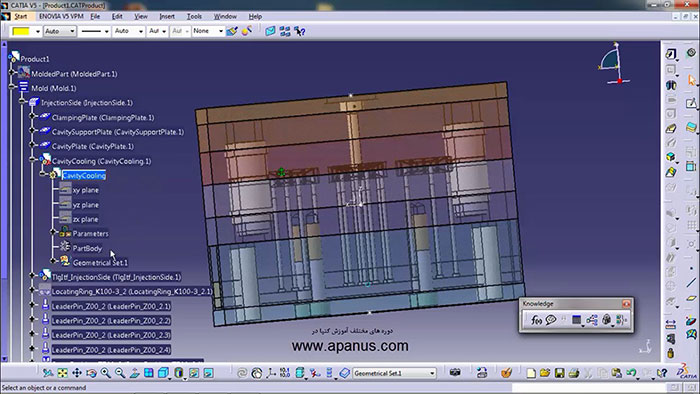
2 . در موقعیت های مناسب و بر روی یکی از صفحات قالب (برای مثال صفحه ماتریس یا همان Cavity Plate) نقاط ابتدا و انتهای راهگاه مورد نظر را با ابزار Point (نقطه) ایجاد می کنیم. همانطور که گفتیم به منظور ایجاد کانال ها یا راهگاه های خنک کاری می توان از یک سری نقاط یا خطوط یا اسکچ استفاده کرد که ما در این مثال از نقاط استفاده می کنیم.
3 . سپس بر روی Product نمودار درختی دابل کلیک می کنیم تا مطمئن شویم در محیط Mold Tooling Design قرار داریم.
4 . در محیط Mold Tooling Design نرم افزار کتیا بر روی آیکن زیر کلیک می کنیم.
5 . پنجره ابزار Coolant Channel Definition مطابق شکل زیر باز می شود.
در قسمت Configuration به ترتیب نقاط ایجاد شده در مرحله قبل را انتخاب می کنیم. در واقع به ازای هر دریلی که قرار است بر روی قالب بخورد باید یک خط در مسیر دریل ترسیم کنیم یا به جای خط ، نقاط ابتدا و انتهای آن خط را با دستور Point ایجاد کنیم.
طبق شکل موجود در پنجره دستور Coolant Channel می توان مشاهده کرد که راهگاه چه هندسه ای دارد. با وارد کردن پارامترهای مورد نظر دلخواه می توان راهگاه مناسب را ایجاد کرد. برای مثال با تغییر مقدار D1 می توان قطر راهگاه و با تغییر D2 می توان قطر محل اتصال سرشلنگی را تغییر داد.
برای مثال در شکل زیر مسیر هر دریل را به صورت یک خط ترسیم نموده ایم و پس از اجرای دستور Add Coolant Channel به ترتیب خطوط مسیر دریل را انتخاب می کنیم.
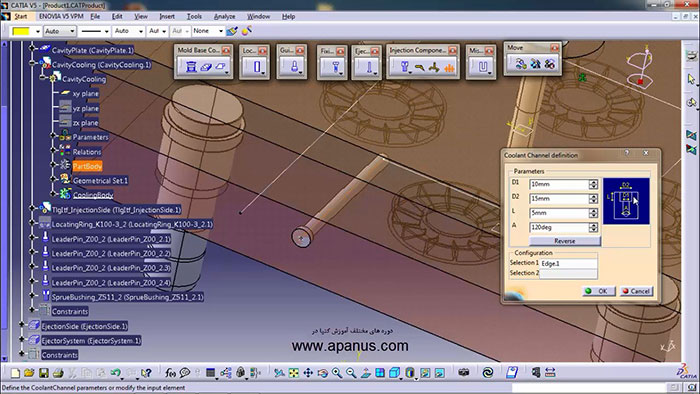
6 . پس از اینکه بر روی دکمه OK کلیک می کنیم درخت طراحی قالب به شکل زیر تغییر می کند.
قصد ما در این مقاله آموزشی این بود که به طور مختصر و کوتاه نحوه ایجاد یک کانال یا راهگاه خنک کننده ساده با دستور Add Coolant Channel را آموزش دهیم. این دستور نکات و جزئیات بیشتری دارد که ما در فیلم کامل آموزش طراحی قالب با کتیا به طور کامل به آن پرداخته ایم که از لینک زیر می توانید قسمت هایی از این فیلم آموزش طراحی قالب را مشاهده بفرمایید.
فیلم کامل آموزش طراحی قالب در کتیا در این صفحه ⇐ فیلم آموزش طراحی قالب در کتیا
مطالب پیشنهادی برای مطالعه بیشتر :
آموزش نحوه کار با دستور Mold Base در محیط Mold Tooling Design ⇐ ابزار Mold Base برای طراحی و ایجاد قالب قطعه در کتیا
آموزش نحوه تبدیل سطح به حجم در محیط مدلسازی سه بعدی (Part Design) ⇐ تبدیل سطح Surface به حجم Solid در کتیا
آموزش نحوه کار با ابزار Sketch From Scan در محیط ابر نقاط کتیا ⇐ ابزار Sketch From Scan
آپانوس تولید کننده مجموعه کامل فیلم های آموزش کتیا مقدماتی ، پیشرفته ، طراحی سطوح ، ابر نقاط ، ورق کاری ، تحلیل المان محدود ، طراحی قالب ، ماشینکاری ، طراحی بدنه ، رندرینگ حرفه ای ، انیمیشن سازی حرکتی و … به صورت کاملا کاربردی ، مثال محور و خودآموز است. جهت مشاهده نمونه فیلم ها و توضیحات آن به این صفحه ⇐ فیلم های آموزش کتیا مراجعه و یا با مدیر سایت تماس بگیرید.
مهندس مکانیک – مجتبی محمدنیا : 09355652291
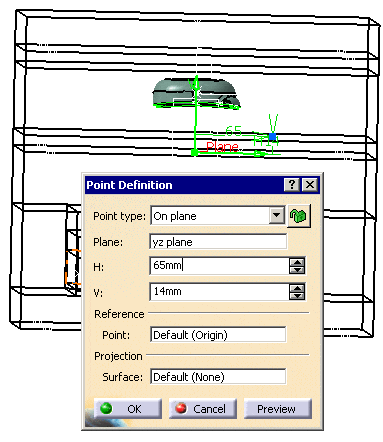
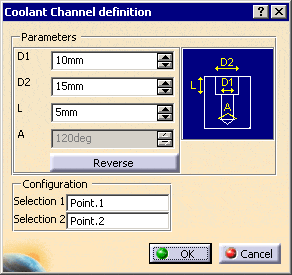
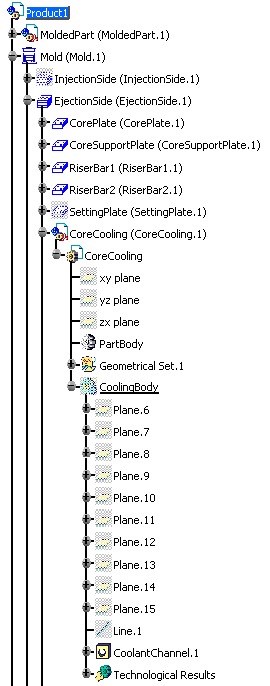

4 دیدگاه. ارسال دیدگاه جدید
سلام جناب استاد محمدنیا
ضمن تشکر از تمام زحمات شما
لطفا راهنمایی بفرمائید
برای ایجاد پیچ با استفاده از نقاطی که در اسکچ ترسیم شده باید به چه شکل عمل کرد؟
درود بر شما. سلامت باشید. روی یکی از نقاط میتونید پیچ رو ایجاد کنید ایجاد کنید بعد با دستور user pattern که انتخاب کنید و بعد اسکچ رو انتخاب کنید اون پیچ رو به اون نواحی ایجاد میکنه.
ممنون و متشکرم از پاسخگویی شما
خواهش میکنم. پاینده باشید